Menús de opciones de la reproducción de películas. Samsung LN52B750, LN46B750 - 46" LCD TV, LN40B750
Add to My manuals
290 Pages
advertisement
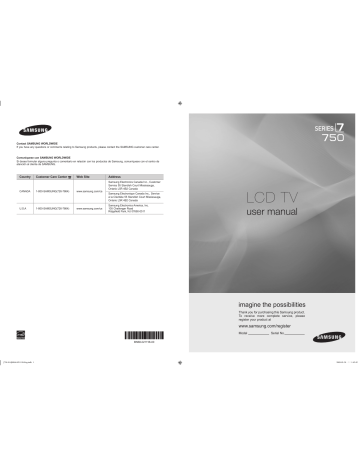
¦
Menús de opciones de la reproducción de películas
Menús de opciones de la reproducción de películas
❑
Modo rep. → Encendido / Apagado
Puede reproducir archivos de película repetidamente.
❑
Configuración de la imagen / Configuración del sonido
Puede ajustar la configuración de la imagen y del sonido.
❑
■
■
Imagen Tamaño
Ajustar
Reproducir vídeo al tamaño de la pantalla del televisor.
Original
Reproducir vídeo al tamaño original.
❑
■
■
■
■
Configuración subtítulo
Puede configurar los subtítulos de la película.
Subtítulo → Encendido / Apagado
Puede activar o desactivar los subtítulos de la película.
Tamaño subtítulo → Pequeño / Normal / Grande
Puede cambiar el tamaño de la letra de los subtítulos.
Sincronización subtítulo
Puede ajustar la sincronización de los subtítulos.
Reiniciar sincr.subtítulo
Puede restablecer la sincronización ajustada de los subtítulos.
❑
Información
Se muestra la información del archivo de película.
❑
Retirar con seg
Se puede quitar el dispositivo del televisor con seguridad.
Herramientas
Modo rep. ◀ Encendido ▶
Configuración de la imagen
Configuración del sonido
Imagen Tamaño : Ajustar
Configuración subtítulo
Información
Retirar con seg
U
Mover
L
Ajustar e
Salir
[750-NA]BN68-02111B-Spa.indb 54
Español - 4
2009-03-30 �� 1:44:33
¦
Uso del menú de configuración
■
■
■
■
■
■
■
Muestra la configuración del usuario del menú Media Play .
1. Pulse el botón MEDIA.P
.
2. Pulse los botones ◄ o ► para seleccionar Setup y, a continuación, pulse el botón
ENTER E .
3. Pulse el botón ▲ o ▼ para seleccionar la opción deseada.
4. Pulse el botón ◄ o ► para seleccionar la opción deseada.
N Para salir del modo Media Play , pulse el botón MEDIA.P
del mando a distancia.
SUM
Photo
Dispositivo
SETUP
Music Movie
SUM
851.86MB/993.02MB libre
Setup e Salir
Usar vista color → Encendido / Apagado
Puede ordenar las fotos por color. Si esta opción se establece en Encendido , el tiempo de carga puede verse aumentado para recoger información de color de las fotos.
Recordatorio cont. pelíc. → Encendido / Apagado
Seleccionar para mostrar el mensaje de ayuda emergente para la reproducción de una película desde el punto en que se dejó de ver anteriormente.
Usar vista color ◀ Apagado ▶
Recordatorio cont. pelíc. Encendido
Obtener código de registro DivX® VOD
Obtener código de desactivación DivX® VOD
Tiempo ejec. protect. pant. 4 hr
Información
Retirar con seg
Obtener codigo de registro de DivX® VOD
Muestra el código de registro autorizado para el televisor. Si se conecta al sitio Web SUM
Si está activado, aumenta el tiempo de carga para la recopilación de la información del color.
Dispositivo
DivX® y registra el código de registro con una cuenta personal, puede descargar el archivo de registro VOD.
U Mover L Ajustar R Regresar
Si reproduce el registro VOD mediante Media Play se completa el registro.
N Para obtener más información sobre DivX® VOD, visite www.DivX.com
Obtener codigo desactivacion DivX® VOD
Si DivX® VOD no está registrado, aparece el código de desactivación de registro.
Si ejecuta esta función cuando DivX® VOD se ha registrado, el registro actual de DivX® VOD se desactiva.
Tiempo ejec. protect. pant. → 4 hr / 8 hr / 10 hr
Puede configurar el tiempo de espera necesario para que se ejecute el salvapantallas.
Información
Puede configurar que se muestre la información del dispositivo conectado.
Retirar con seg
Se puede quitar el dispositivo del televisor con seguridad.
BN68-02111B-Spa-2.indd 55
Español - 55
2009-03-31 �� 1:18:19
REPRODUCTOR MULTIMEDIA - DLNA
¦
Configuración de la red DLNA
DLNA permite reproducir en el televisor imágenes, música y vídeos guardados en el ordenador a través de una conexión de red en modo Media Play. De esta forma se elimina la necesidad de copiarlos en un dispositivo de almacenamiento USB y después conectar éste al televisor. Para utilizar DLNA, es necesario conectar el televisor a la red e instalar la aplicación DLNA en el ordenador.
Diagrama de conexión con la red - Cable
TV
PC
LAN
LAN
Módem externo
(ADSL/VDSL/TV por cable)
Diagrama de conexión con la red - Inalámbrica
PC
LAN
TV o
Adaptador de
LAN inalámbrica de Samsung
Compartidor IP inalámbrico
LAN
1. Para obtener más información sobre cómo configurar la red, consulte 'Configuración de la red'. (consulte la páginas 30~35)
N Se le recomienda que ubique el televisor y el PC en la misma subred. Las 3 primeras partes de la dirección de la subred del televisor y las direcciones IP del PC deben ser iguales; sólo la última parte (la dirección host) se debe cambiar. (Por ejemplo, dirección IP: 123.456.789.**)
2. Conecte el ordenador en el que se instalará el programa Samsung PC Share Manager y el módem externo con un cable
LAN.
N Se puede conectar el televisor al ordenador directamente sin usar compartidor (enrutador).
[750-NA]BN68-02111B-Spa.indb 56
Español - 6
2009-03-30 �� 1:44:34
¦
Instalación de la aplicación DLNA
Para reproducir contenidos del ordenador en el televisor, primero hay que instalar la aplicación. Para usar correctamente la función DLNA, use el programa del CD-ROM que se suministra con el televisor o use el programa Samsung PC Share
Manager que se corresponda con el modelo de televisor que se puede descargar del sitio web de Samsung.
Requisitos del sistema
1. Inserte en el ordenador el CD del programa suministrado con el televisor.
2. Para instalar el programa se necesitan 30 MB libres de espacio en el disco duro.
N Si se comparten archivos, se necesitan hasta 30MB de espacio en disco duro por cada 100 archivos.
N Si se cancela el acceso compartido a archivos, también se libera el espacio en el disco duro utilizado para la información de las miniaturas.
Formatos compatibles
● Imagen: JPEG / Audio: MP3 / Vídeo: contenedor AVI, MKV, ASF, MP4, 3GPP, PS, TS. Con el fin de conocer de forma detallada los formatos de vídeo admitidos, consulte las instrucciones 'Reproducción de un archivo de película'.
(consulte la página 52)
Instalación de la aplicación
1. Ejecute el archivo Setup.exe que se encuentra en el CD del programa suministrado con el producto.
N Otra opción es descargar el archivo desde www.samsung.com.
2. Instale SAMSUNG PC Share Manager como se muestra en las ilustraciones.
. Cuando la instalación haya finalizado, se mostrará en el escritorio el icono de PC Share Manager.
N Haga doble clic sobre el icono para ejecutar el programa.
[750-NA]BN68-02111B-Spa.indb 57
Español - 7
2009-03-30 �� 1:44:34
¦
Uso de la aplicación DLNA
Diseño de la pantalla del programa
1
2 3 4 5
6 7
1. Menús: La aplicación incluye los menús siguientes: Archivo , Compartición , Servidor y Ayudar.
2. Haga clic para compartir la carpeta del servidor PC.
. Haga clic para cancelar el acceso compartido.
4. Haga clic para actualizar la carpeta y los archivos del ordenador.
. Haga clic para sincronizar el estado de acceso compartido.
6. Se mostrarán las carpetas y los archivos del ordenador que se compartirán.
7. Se mostrarán las carpetas que comparte el usuario.
❑
■
Archivo
Pertenencia
Muestra información sobre el archivo o la carpeta seleccionados.
●
●
Método 1: Seleccione un archivo o una carpeta, seleccione el menú
Pertenencia .
Archivo y, a continuación, seleccione el submenú
Método 2: Seleccione un archivo o una carpeta, haga clic con el botón derecho sobre el archivo o la carpeta seleccionados y después seleccione Pertenencia desde el menú emergente.
<Método 1> <Método 2>
■
Salir
Sale de la aplicación DLNA.
Si selecciona Salir sin aplicar los cambios después de cambiar el estado del acceso compartido, se mostrará un mensaje que pregunta si desea aplicar al ordenador los ajustes que se han cambiado. Seleccione Sí para aplicar los cambios y salir de la aplicación.
Español - 8
[750-NA]BN68-02111B-Spa.indb 58 2009-03-30 �� 1:44:34
❑
■
Compartición
Compartición Carpeta
Se pueden compartir carpetas entre el ordenador y el televisor. El número máximo de carpetas que se pueden compartir es de 32.
N
●
●
●
El ordenador actuará como servidor del televisor.
Método 1: Seleccione una carpeta desde Mi ordenador , seleccione el menú Compartición y, a continuación, seleccione el submenú Compartición Carpeta .
Método 2: Seleccione una carpeta desde Mi ordenador , haga clic con el botón derecho sobre la carpeta seleccionada y seleccione Compartición Carpeta desde el menú emergente.
Método 3: Sitúe el puntero del ratón sobre una carpeta de la lista de carpetas de Mi ordenador en el panel izquierdo y arrastre y suelte la carpeta en el panel de carpetas compartidas. Si aparece un mensaje que le pide que confirme la carpeta compartida, seleccione Sí .
<Método 1> <Método 2> <Método 3>
■
Cancelación de una Compartición Carpeta
Se puede cancelar el acceso a una carpeta compartida en el ordenador. Seleccione una carpeta del panel Compartición Carpeta y seleccione Desactivar opción de compartición .
● Método 1: Seleccione una carpeta del panel Compartición Carpeta , seleccione el menú Compartición y después seleccione
●
●
Desactivar opción de compartición .
Método 2: Seleccione una carpeta desde el panel Compartición Carpeta , haga clic con el botón derecho sobre la carpeta seleccionada y seleccione Desactivar opción de compartición desde el menú emergente.
Método 3: Sitúe el puntero del ratón sobre una carpeta del panel Compartición Carpeta y arrastre y suelte la carpeta en el panel Mi ordenador . Si aparece un mensaje que le pide que confirme la cancelación, seleccione Sí .
<Método 1> <Método 2> <Método 3>
■
Aplicación de los ajustes actuales
Realice este procedimiento cuando sea necesario sincronizar debido a la creación de una nueva carpeta compartida o a la cancelación de una carpeta compartida. El menú Aplicar los cambios del PC al servidor aplica los cambios de las carpetas compartidas a los datos guardados con el programa de acceso compartido del ordenador.
Como aplicar los cambios a los datos internos es un proceso lento, esta función permite a los usuarios aplicar los cambios a los datos sólo cuando resulta necesario. Los cambios en el estado de la carpeta compartida no se aplican al servidor hasta que se selecciona el menú Aplicar los cambios del PC al servidor .
Los cambios en las carpetas compartidas no se aplican al ordenador hasta que se selecciona el menú Aplicar los cambios del
PC al servidor .
●
●
Método 1: Seleccione el menú Compartición y seleccione el submenú Actualizar DB.
Método 2: Haga clic en el icono Aplicar los cambios del PC al servidor .
<Método 1> <Método 2>
Español - 9
[750-NA]BN68-02111B-Spa.indb 59 2009-03-30 �� 1:44:35
■
Ajuste de los permisos de acceso
Para permitir que el televisor encuentre el ordenador, es necesario ajustar aquél en Configurar Dispositivo Póliza en la ventana de configuración de los permisos de acceso. Además, es necesario que el ordenador servidor y el televisor se encuentren en la misma subred.
● Método: Seleccione el menú Compartición y seleccione Configurar Dispositivo Póliza representan en color gris. Puede cambiar los permisos de acceso con el botón Allow Aceptar / Negar . Para eliminar un elemento, selecciónelo y después elija Borrar archivo seleccionado .
. Los elementos rechazados se
❑
■
■
■
Servidor
Servidor
La función de servidor del ordenador se puede iniciar o detener.
Auto Empezar
Puede determinar si desea que el servidor del ordenador se inicie automáticamente cuando Windows se inicie.
Cambiar Servidor Nombre
Es posible cambiar el nombre al servidor del ordenador. Escriba un nombre nuevo y haga clic en OK . El nombre nuevo aparecerá en la parte superior derecha de la ventana y se mostrará en el televisor.
❑
■
Ayudar
versión
Se muestra un cuadro de mensaje con información sobre la versión del programa.
¦
Uso de la función DLNA
Uso del menú DLNA
DLNA (Digital Living Network Alliance) permite reproducir el contenido guardado en un servidor DLNA (normalmente un ordenador) conectado al televisor o a través de una red. El reproductor multimedia permite reproducir contenidos guardados en un dispositivo de memoria USB conectado al televisor, mientras que DLNA permite reproducir contenido guardado en un servidor
DLNA (el ordenador) conectado al televisor o a través de la red. Los procedimientos para usar los contenidos son los mismos que los de Media Play (USB & DLNA) .
N Si instala en un ordenador el programa PC Share Manager que se suministra con el televisor, puede hacer que el ordenador actúe como servidor DLNA de la red.
N Para conocer el procedimiento detallado sobre cómo usar el menú DLNA, consulte las instrucciones de ‘Media Play’.
(consulte la páginas 39~55)
1. Pulse el botón MEDIA.P
del mando a distancia para que se muestre el menú DLNA .
2. Pulse el botón ◄ o ► para seleccionar un icono ( Photo , Music , Movie , Setup ) y, a continuación, pulse el botón ENTER E .
N Para salir del modo DLNA , pulse el botón MEDIA.P
del mando a distancia.
N DLNA no es compatible con las funciones siguientes.
Las funciones de música de fondo y configuración de la música de fondo.
La clasificación de archivos por preferencias en las carpetas de fotos, música y películas.
La función del cambio de grupo.
Las funciones de copiar/eliminar.
La función de extracción segura.
Las funciones de tecla REW/FF ( π / μ ) mientras se reproduce una película.
Función de continuación de la reproducción de una película (reanudar reproducción).
N
N
Es posible que la función de omitir no funcione con algún contenedor como asf y mkv.
No se admite el subtítulo incorporado, Multi-audio ni DivX DRM.
N
N
N
Samsung PC Share Manager debe ser compatible con el programa cortafuegos del ordenador.
Es posible que las funciones de omitir (teclas ◄/►) y de pausa no funcionen mientras se reproduce una película para el
DLNA de otros fabricantes, dependiendo de la información de contenidos correspondiente.
Es posible que no se muestre el tiempo de reproducción mientras se visualiza una película.
Español - 60
[750-NA]BN68-02111B-Spa.indb 60 2009-03-30 �� 1:44:35
advertisement
Key Features
- 101.6 cm (40") LCD
- Full HD 1920 x 1080 pixels 16:9
- 2 ms
- 200 W
Related manuals
advertisement
Table of contents
- 4 List of Features
- 4 Accessories
- 5 Viewing the Control Panel
- 6 Viewing the Remote Control
- 7 Installing Batteries in the Remote Control
- 7 Viewing the menus
- 9 Plug & Play Feature
- 10 Connecting VHF and UHF Antennas
- 11 Connecting Cable TV
- 12 Viewing the Connection Panel
- 15 Channel Menu
- 16 Managing Channels
- 22 Viewing Picture-in-Picture
- 23 Using Your TV as a Computer (PC) Display
- 24 Setting up the TV with your PC
- 30 Setting the Time
- 32 Network Connection
- 35 Setting the Network
- 38 Input Menu
- 38 Support Menu
- 41 Connecting a USB Device
- 42 Media Play Function
- 44 Sorting the Photo List
- 45 Photo List Option Menu
- 46 Viewing a Photo or Slide Show
- 47 Slide Show Option Menu
- 49 Sorting the Music List
- 50 Music List Option Menu
- 51 Playing Music
- 52 Music Play option Menu
- 52 Sorting the Movie List
- 53 Movie List Option Menu
- 53 Playing a Movie File
- 56 Movie Play Option Menu
- 57 Using the Setup Menu
- 58 Setting the DLNA Network
- 59 Installing the DLNA Application
- 60 Using the DLNA Application
- 62 Using the DLNA Function
- 63 Connecting Anynet+ Devices
- 64 Setting Up Anynet
- 64 Switching between Anynet+ Devices
- 65 Recording
- 65 Listening through a Receiver (Home Theater)
- 66 Troubleshooting for Anynet
- 67 Using the Content Library
- 68 Using the TV Memory Contents
- 69 Using the Content Management
- 70 Getting Started with Internet@TV
- 73 Editing Snippets in the Dock
- 75 Using the Yahoo!® Widget Gallery
- 76 Using the Yahoo!® Weather Widget
- 76 Using the Yahoo!® News Widget
- 77 Using the Yahoo!® Flickr Widget
- 78 Using the Yahoo!® Finance Widget
- 78 Troubleshooting for internet@TV
- 78 Help Website
- 79 Home Network Center
- 80 Setting Up the Home Network Center
- 81 Using the Message Function
- 82 Using the Media Function
- 83 Troubleshooting
- 84 Installing the Stand
- 84 Disconnecting the Stand
- 85 Assembling the Cables
- 86 Anti-Theft Kensington Lock
- 86 Securing the Installation Space
- 87 Securing the TV to a Wall or Cabinet
- 90 Dimensions
- 108 Listado de características
- 108 Accesorios
- 109 Aspecto general del panel de control
- 110 Aspecto general del mando a distancia
- 111 Instalación de las pilas en el mando a distancia
- 111 Visualización de menús
- 113 Función Plug & Play
- 114 Conexión de las antenas de VHF y UHF
- 115 Conexión de TV por cable
- 116 Aspecto general del panel de conexiones
- 119 Menú del canal
- 120 Gestión de los canales
- 126 Visualización PIP (Imagen en imagen)
- 127 Uso del televisor como una pantalla de ordenador (PC)
- 128 Ajuste del televisor con el ordenador
- 136 Conexión de la red
- 142 Menú de entrada
- 142 Menú de ayuda
- 145 Conexión de un dispositivo USB
- 146 Funciones del reproductor multimedia
- 149 Menú de opciones de la lista de fotos
- 150 Visualización de una foto o una presentación
- 151 Menú de opciones de la presentación de diapositivas
- 154 Menú de opciones de la lista de música
- 155 Reproducción de música
- 156 Menú de opciones de la reproducción de música
- 157 Menú de opciones de la lista de películas
- 157 Reproducción de un archivo de película
- 160 Menús de opciones de la reproducción de películas
- 167 Conexión de dispositivos Anynet
- 168 Conmutación entre dispositivos Anynet
- 169 Grabación
- 169 Escucha a través de un receptor (sistema Cine en casa)
- 170 Solución de problemas de Anynet
- 171 Uso de la biblioteca de contenidos
- 172 Uso del contenido de la memoria del TV
- 173 Uso del gestor de contenido
- 174 Primeros pasos con Internet@TV
- 177 Edición del extracto en el acoplamiento
- 179 Uso de la galería de widgets de Yahoo!
- 180 Uso del servicio meteorológico de Yahoo!
- 181 Uso del servicio Flickr de Yahoo!
- 182 Solución de problemas de Internet@TV
- 182 Página web de la ayuda
- 183 Centro de red doméstica
- 185 Uso de la función de mensajería
- 186 Uso de la función multimedia
- 188 Instalación del soporte
- 188 Desconexión del soporte
- 189 Montaje de los cables
- 190 Bloqueo antirrobo Kensington
- 190 Seguridad en el espacio de instalación
- 191 Fijación del televisor a una pared o un armario
- 194 Dimensiones
- 201 Liste des caractéristiques
- 201 Accessoires
- 204 Insertion des piles dans la télécommande
- 206 Fonction Prêt à I’emploi
- 207 Connexion d'antennes VHF et UHF
- 208 Connexion pour la câblodiffusion
- 212 Menu des canaux
- 213 Gestion des canaux
- 219 Visionnement Image sur Image
- 220 Utilisation du téléviseur comme écran PC
- 227 Réglage de l’horloge
- 229 Connexion au réseau
- 235 Menu Input
- 235 Support technique
- 238 Connecting a USB Device
- 239 Fonction Media Play
- 241 Classement de la liste des photos
- 242 Options du menu Liste des photos
- 243 Lecture d’une photo ou d’un diaporama
- 244 Options du menu Diaporama
- 246 Classement de la liste de musique
- 248 Lecture musicale
- 249 Options du menu Lecture de la musique
- 254 Utilisation du menu Setup
- 256 Installation de l’application DLNA
- 257 Utilisation de l’application DLNA
- 259 Utilisation de la fonction DLNA
- 260 Branchement d’appareils Anynet
- 261 Permutation entre appareils Anynet
- 262 Enregistrement
- 263 Dépannage de la fonction Anynet
- 264 Utilisation du mode Content Library
- 265 Utilisation du contenu intégré dans la mémoire du téléviseur
- 266 Utilisation du mode Gestion de contenu
- 267 Démarrage avec Internet@TV
- 272 Utilisation de Yahoo!® Widget Gallery
- 273 Utilisation de l’objet fenêtre Yahoo!® Weather
- 273 Utilisation de l’objet fenêtre Yahoo!® News
- 274 Utilisation de l’objet fenêtre Yahoo!® Flickr
- 275 Utilisation de l’objet fenêtre Yahoo!® Finance
- 275 Dépannage de la fonction internet@TV
- 275 Site Web d’aide
- 276 Centre réseau domest
- 277 Programmation du Centre réseau domest
- 278 Utilisation de la fonction Message
- 279 Utilisation de la fonction Media
- 280 Dépannage
- 281 Installation du support
- 281 Retrait du support
- 282 Assemblage des câbles
- 283 Utilisation du verrou antivol Kensington
- 283 Sécurisation de l’espace d’installation
- 284 Stabilisation du téléviseur par rapport au mur ou une armoire
- 287 Dimensions